WPS Word更新目錄頁碼的方法
時間:2023-06-14 10:23:13作者:極光下載站人氣:2662
wps Word可以幫助我們進行文檔頁碼的設置,以及可以進行目錄的添加等,當我們在每一頁中進行了標題樣式的設置之后,那么我們可以直接在目錄頁進行目錄的添加,給文檔添加目錄的話,可以讓我們在查看文檔內容的時候,通過目錄頁的序號進行快速的查找內容,同時當你在文檔中將某頁面的頁碼重新編號之后,我們也需要將目錄頁面的頁碼進行自動更新,那么我們就不用再重新進行手動更新頁碼了,下方是關于如何使用WPS Word更新目錄頁頁碼的具體操作方法,如果你需要的情況下可以看看方法教程,希望對大家有所幫助。
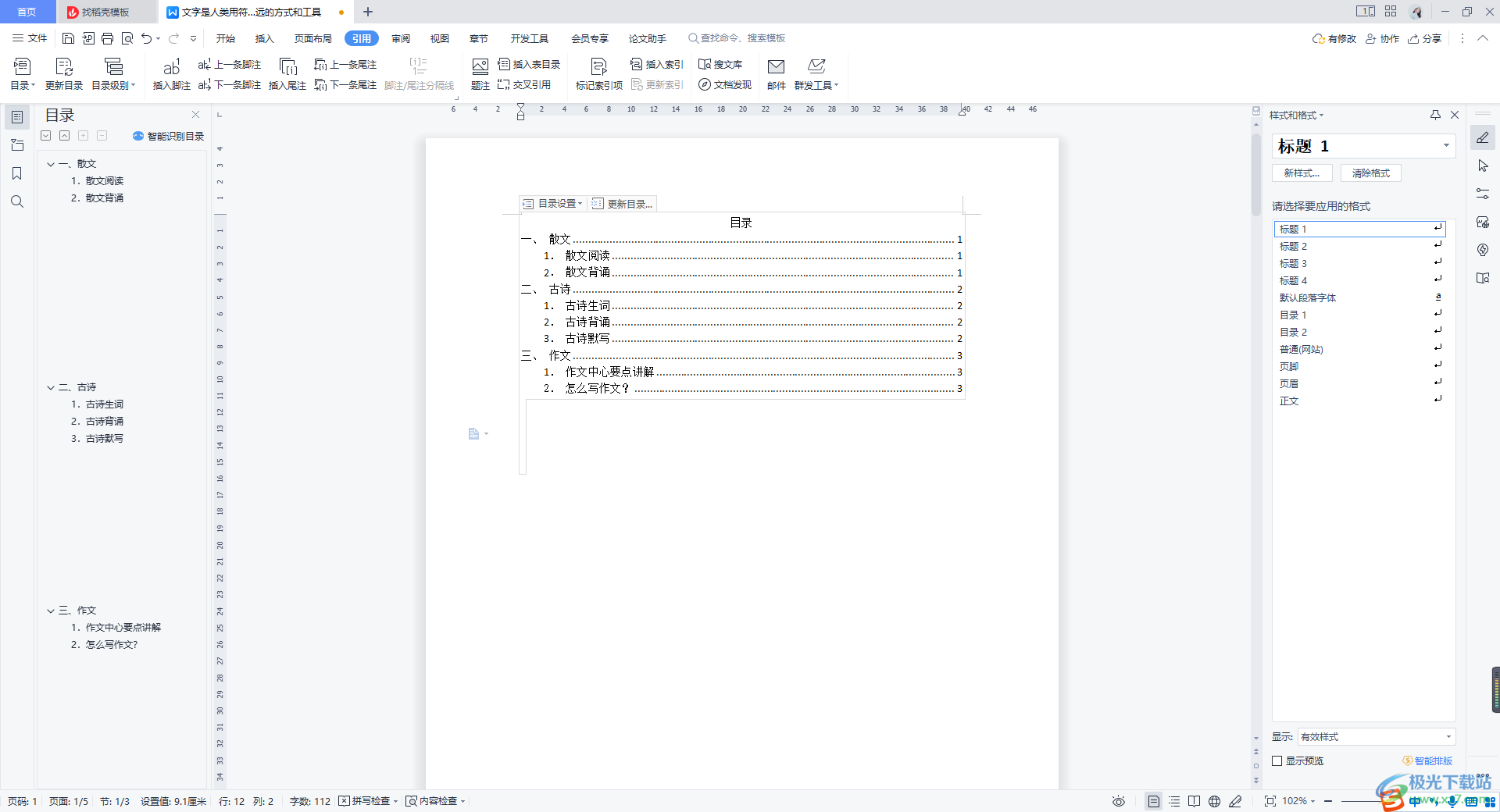
方法步驟
1.將WPS Word打開之后,我們首先檢查一下自己每一頁的標題是否已經設置完成了,注意這里的標題都需要設置成標題1、標題2、以及標題3等層次的標題樣式,并且將第一頁留空白。
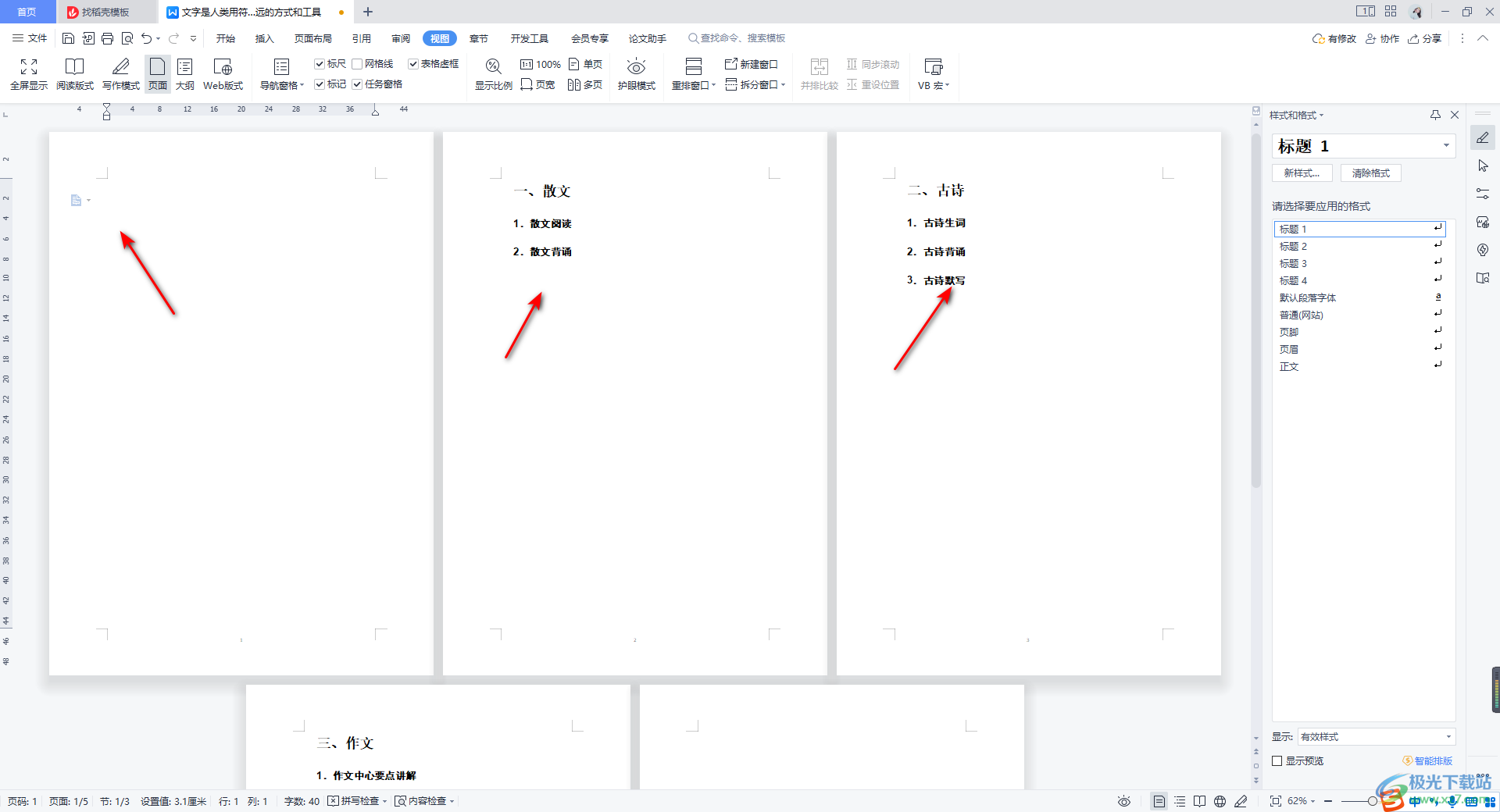
2.這時,我們將鼠標定位到空白頁面中,將【引用】選項卡點擊打開,在【目錄】選項下,選擇【自動目錄】樣式。
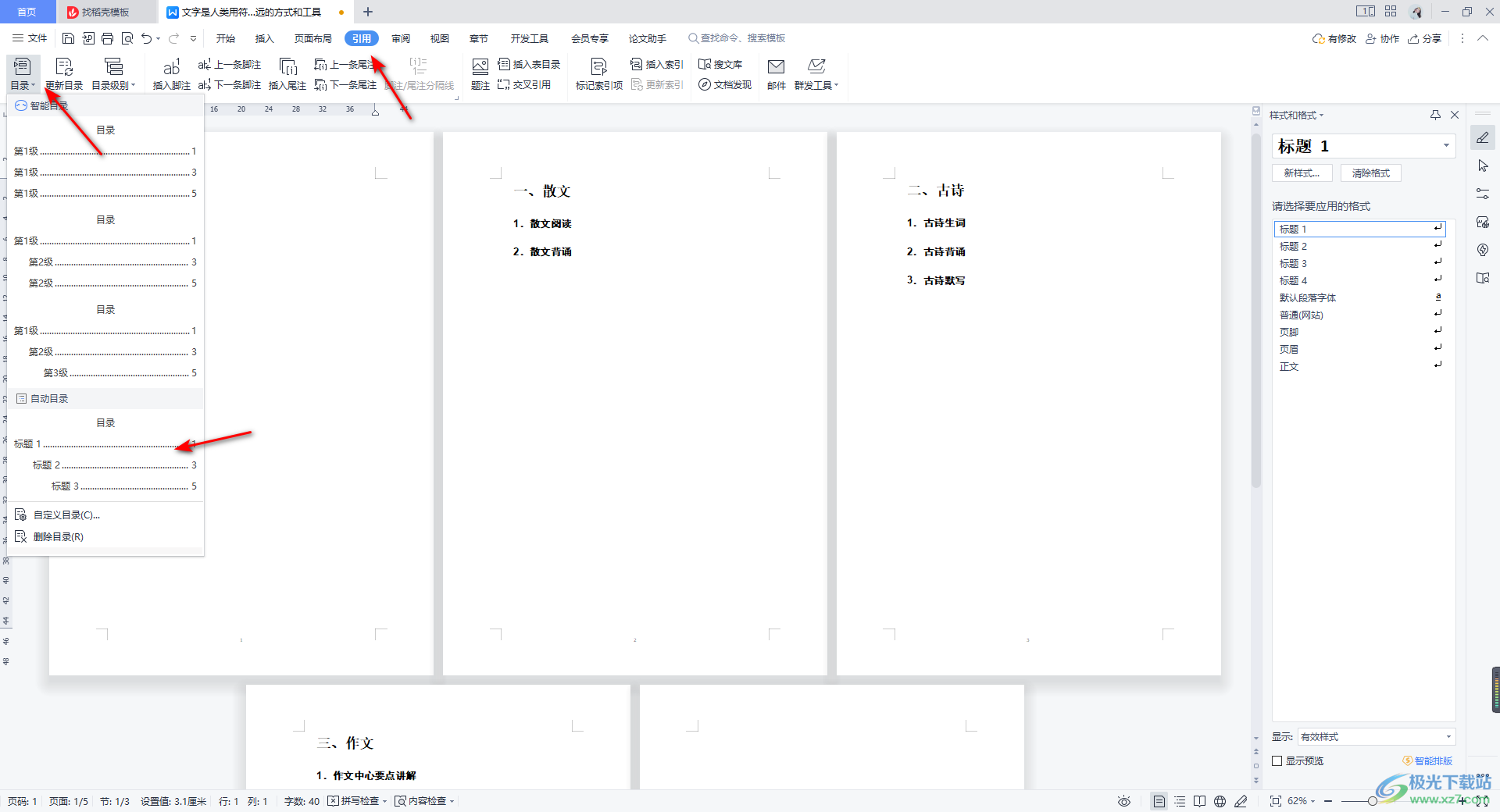
3.這時你可以看到我們的目錄已經添加到第一頁來顯示了,并且你可以看到當前的目錄頁后面的頁碼,如圖所示。
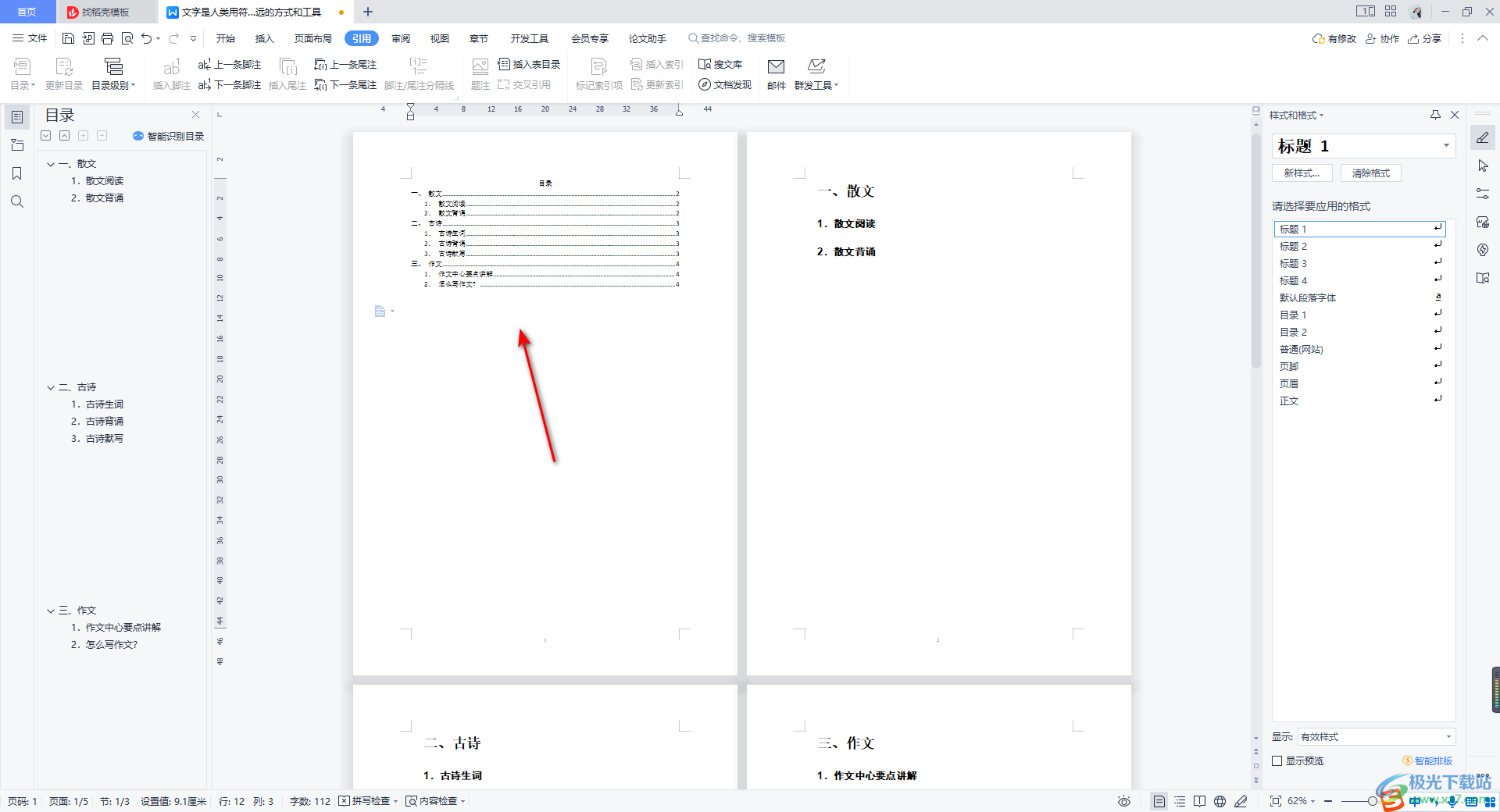
4.我們可以對頁碼進行重新編號,用鼠標在頁碼的位置進行雙擊一下,之后點擊【重新編號】按鈕,設置重新編號的數字。
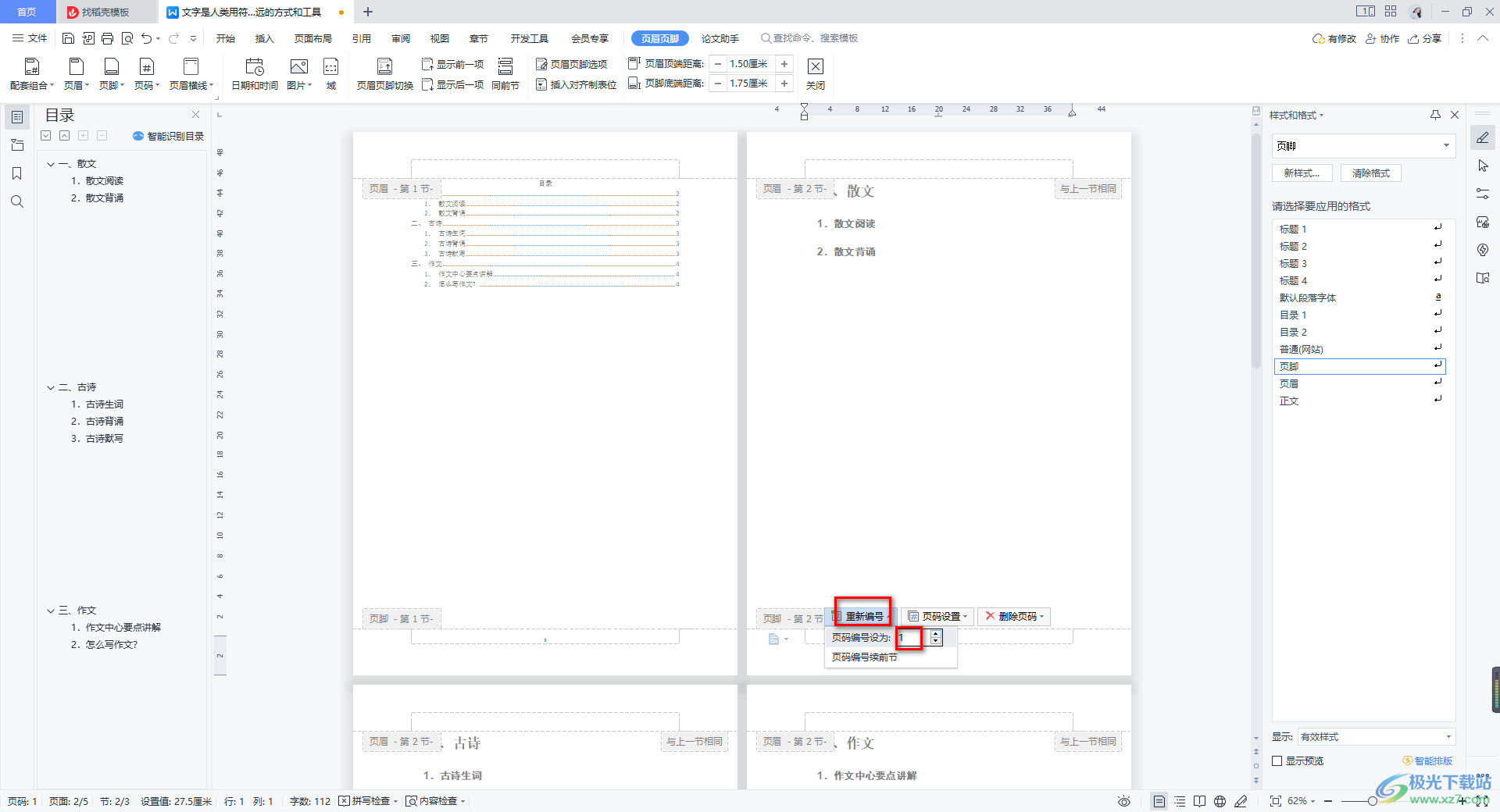
5.之后我們再點擊旁邊的【頁碼設置】選項按鈕,在打開的窗口中我們勾選【本頁及之后】選項,之后點擊確定按鈕。
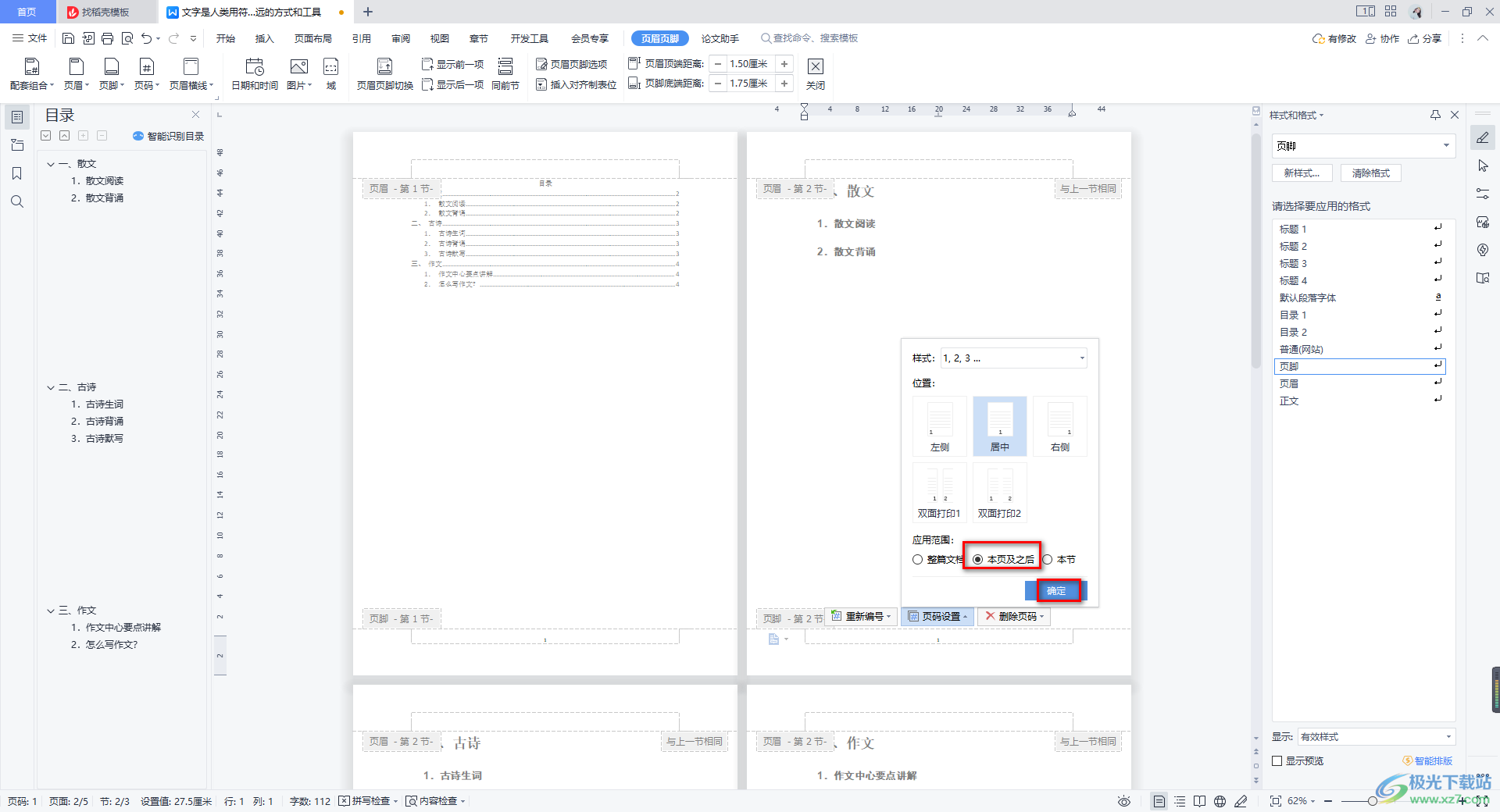
6.隨后,我們將鼠標任意點擊其他空白的地方完成我們的編號設置,之后將鼠標定位到左上角的【更新目錄】選項的位置進行點擊。
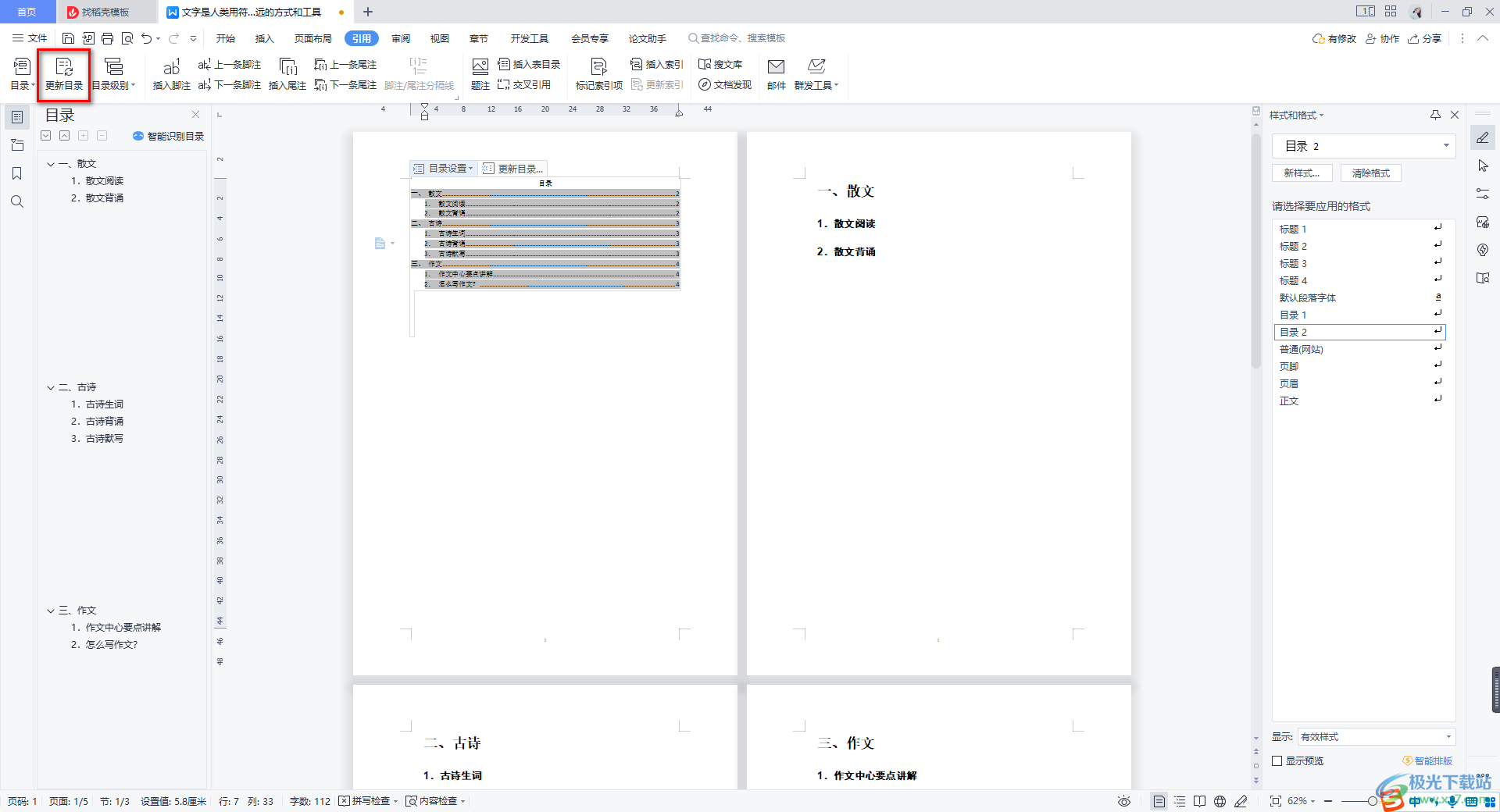
7.在彈出的窗口中,勾選【只更新頁碼】選項,之后點擊確定按鈕。
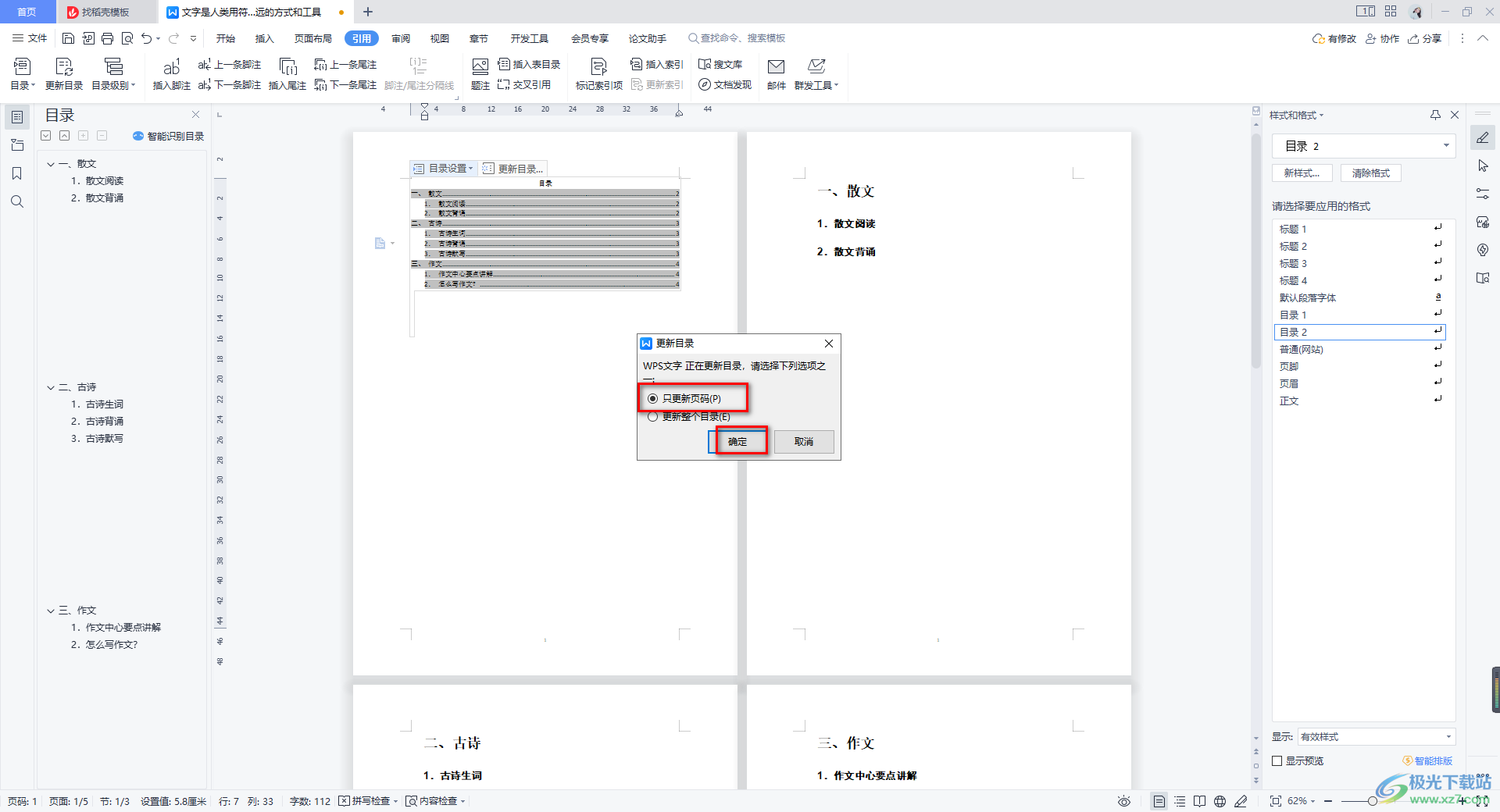
8.這時我們可以看到目錄頁面的頁碼已經進行更新處理了,如圖所示。
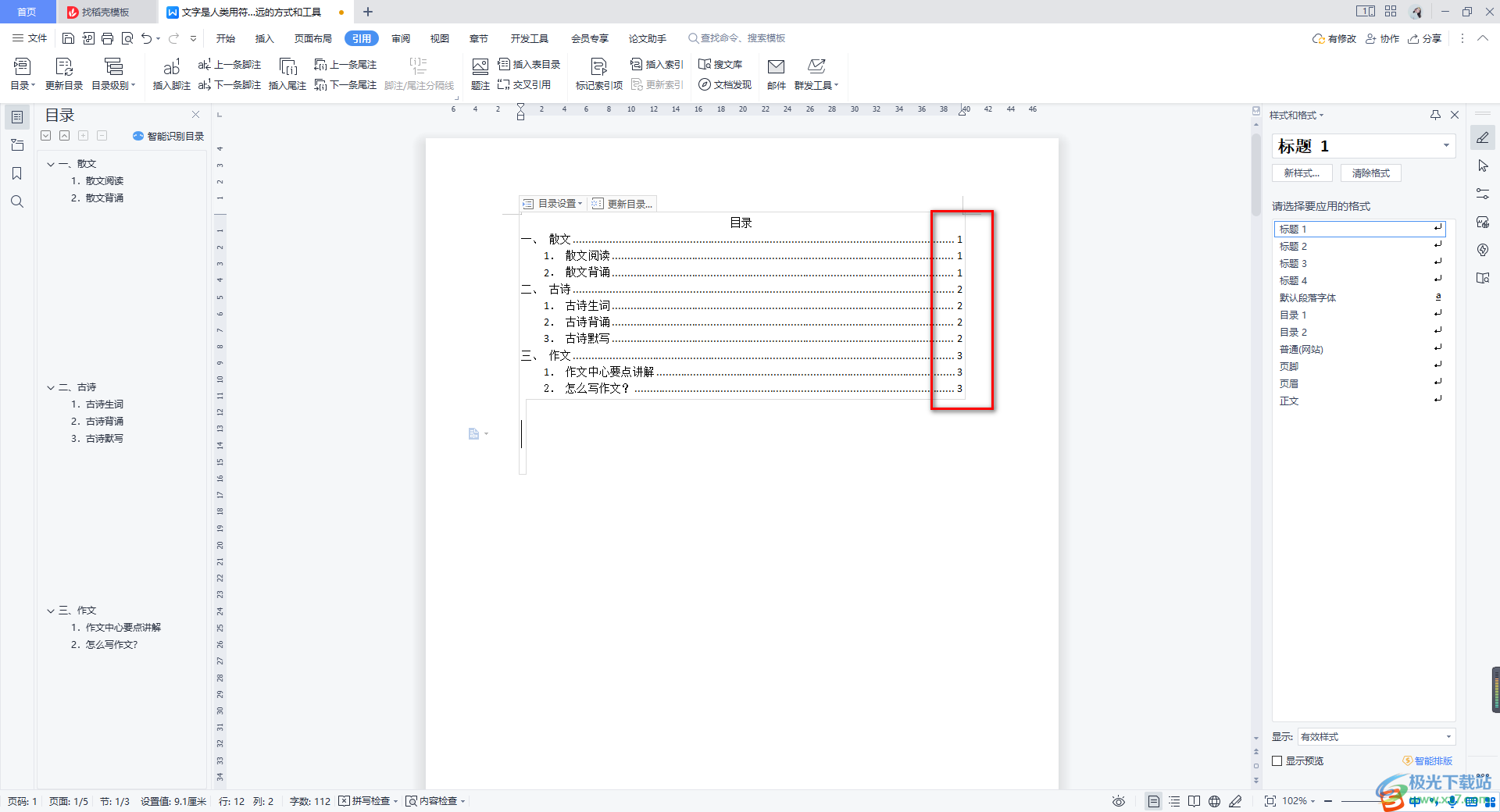
以上就是關于如何使用WPS Word設置頁碼自動更新的具體操作方法,我們在進行目錄的制作的時候,一般在目錄頁面上都會有對應的頁碼顯示出來,這樣可以方便我們查看文檔內容在第幾頁,當你將文檔中的頁碼進行重新編號之后,那么我們也需要對目錄頁的頁碼進行更新,感興趣的話可以操作試試。

大小:240.07 MB版本:v12.1.0.18608環境:WinAll
- 進入下載
相關推薦
相關下載
熱門閱覽
- 1百度網盤分享密碼暴力破解方法,怎么破解百度網盤加密鏈接
- 2keyshot6破解安裝步驟-keyshot6破解安裝教程
- 3apktool手機版使用教程-apktool使用方法
- 4mac版steam怎么設置中文 steam mac版設置中文教程
- 5抖音推薦怎么設置頁面?抖音推薦界面重新設置教程
- 6電腦怎么開啟VT 如何開啟VT的詳細教程!
- 7掌上英雄聯盟怎么注銷賬號?掌上英雄聯盟怎么退出登錄
- 8rar文件怎么打開?如何打開rar格式文件
- 9掌上wegame怎么查別人戰績?掌上wegame怎么看別人英雄聯盟戰績
- 10qq郵箱格式怎么寫?qq郵箱格式是什么樣的以及注冊英文郵箱的方法
- 11怎么安裝會聲會影x7?會聲會影x7安裝教程
- 12Word文檔中輕松實現兩行對齊?word文檔兩行文字怎么對齊?
網友評論